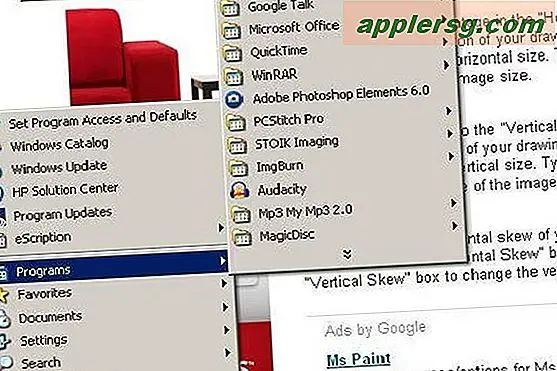Hvordan sette opp Outlook for amerikanske hær AKO-brukere
Army Knowledge Online (AKO) er den amerikanske hærens viktigste intranett der tjenestemedlemmer kan få tilgang til ulike kritiske opplysninger som gjelder deres tjeneste i militæret. I følge TechTarget sies AKO å være verdens største bedriftsintranett og følger DoDs sikkerhetspolitikk og krever et sterkt passord eller en kombinasjon av et Common Access Card (CAC) smartkort og personlig identifikasjonsnummer (PIN). " Siden den amerikanske hæren krever at medlemmene registrerer seg for en AKO-konto, kan du bruke kontoen din til å få tilgang til AKO-e-posten din. I tillegg kan du også konfigurere AKO-e-posten din med Microsoft Outlook.
Trinn 1
Start Outlook 2010, klikk "File" og velg deretter "Add Account" under "Info."
Steg 2
Velg alternativknappen "Konfigurer serverinnstillinger eller flere servertyper manuelt" og klikk deretter "Neste".
Trinn 3
Velg "Internet Email" og trykk deretter "Next".
Trinn 4
Skriv inn navnet ditt og den fullstendige AKO-e-postadressen i feltet “Ditt navn” og “E-postadresse”. Velg "IMAP" under "Kontotype".
Skriv inn "imap.us.army.mil" og "mailrouter.us.army.mi" i henholdsvis "Innkommende e-post" og "Utgående e-post".
Trinn 5
Trykk på "Flere innstillinger" og klikk deretter på "Utgående server" -fanen. Merk av for "Min utgående server (SMTP) krever godkjenning".
Trinn 6
Åpne kategorien "Avansert", velg "SSL" for begge feltene merket "Bruk følgende type kryptert", og pass på at du skriver "993" og "465" i "Innkommende server (IMAP):" og "Utgående server ( SMTP): ”felt, henholdsvis.
Trinn 7
Lagre innstillingene dine ved å klikke "OK".
Trykk på "Neste" og vent til Outlook sender en testmelding. Hvis du har angitt innstillingene så langt, bør du se “Gratulerer! Alle testene ble fullført. ” Velg "Fullfør" for å begynne å bruke AKO-e-posten din i Outlook. Du har konfigurert AKO-e-postkontoen din i Outlook.